Skanna från en dator (spara på dator)
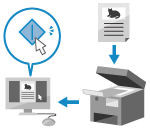 | Du kan skanna ett original och spara skannade data på en dator som är ansluten till enheten. Du kan ange formatet och platsen där data ska sparas när du skannar från en dator. Med den här metoden kan du se skannade data direkt på datorskärmen och kontrollera bildkvaliteten och göra justeringar. |
Använd något av följande program för att skanna.
Dedikerat program (Canon PRINT)
Du kan använda det dedikerade Canon-programmet Canon PRINT till att skriva ut och skanna. Använda ett dedikerat program för utskrift och skanning (Canon PRINT)
Dedikerat program (MF Scan Utility)
Skanna enkelt med hjälp av lämplig inställning. Skicka skannade data till ett angivet program för att visa det och skicka det via e-post. Du kan även använda skärmen ScanGear MF för att ange avancerade inställningar.
Använda ett dedikerat program för skanning - MF Scan Utility
Använda ett dedikerat program för skanning - MF Scan Utility
Andra program som stöder TWAIN och WIA
Du kan även använda bildbehandlingsprogram, dokumentprogram och andra program som har stöd för TWAIN*1 eller WIA*2. Skannade data importeras direkt till programmet för omedelbar redigering och bearbetning.
I handboken för programmet som du använder finns information om eventuellt stöd för TWAIN eller WIA.
Skanna med andra program som stöder TWAIN och WIA
I handboken för programmet som du använder finns information om eventuellt stöd för TWAIN eller WIA.
Skanna med andra program som stöder TWAIN och WIA
*1 TWAIN är en standard för att ansluta en skanner eller annan bildinmatningsenhet till en dator. *2 WIA är en standardfunktion i Windows. |
Använda ett dedikerat program för skanning - MF Scan Utility
Skanna med hjälp av MF Scan Utility på datorn när du har placerat originalet på enheten.
Nödvändiga förberedelser |
Installera skannerdrivrutinen (ScanGear MF) och programmet (MF Scan Utility) på datorn. Installera programvara och drivrutiner på datorn |
1
Placera originalet på enheten. Placera original
2
Starta MF Scan Utility på en dator. Starta MF Scan Utility
3
För [Produktnamn] väljer du enheten.
4
Klicka på knappen för originalets typ och syfte och starta skanningen.
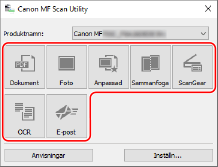
Klicka på [ScanGear] för att öppna ScanGear MF och ange avancerade skanningsinställningar. Klicka på [ ] i ScanGear MF om du vill se hjälpen och få mer information.
] i ScanGear MF om du vill se hjälpen och få mer information.
 |
När det inte går att skannaEnheten kanske inte är online (standby-läge). Välj [Scanna] på skärmen [Hem] på kontrollpanelen och tryck på [Fjärrscanner] för att aktivera online-läget. Upprepa sedan skanningen. |
Skanna med andra program som stöder TWAIN och WIA
När du har placerat ett original i enheten kan du använda datorn och skanna med andra program som stöder TWAIN och WIA.
I det här avsnittet beskrivs generellt hur skanning går till. I handboken till programmet som du använder finns detaljerade anvisningar om hur du ska gå tillväga.
I det här avsnittet beskrivs generellt hur skanning går till. I handboken till programmet som du använder finns detaljerade anvisningar om hur du ska gå tillväga.
Nödvändiga förberedelser |
Installera skannerdrivrutinen (ScanGear MF) på datorn. Installera programvara och drivrutiner på datorn |
1
Placera originalet på enheten. Placera original
2
På datorn startar du det program som ska användas för att importera skannade data.
3
I programmet väljer du det kommando som startar skanningen.
4
Välj skannerdrivrutinen (ScanGear MF eller WIA) för enheten och ange skanningsinställningar.
Välj ScanGear MF om du vill ange mer avancerade skanningsinställningar. Klicka på [ ] i ScanGear MF om du vill se hjälpen och få mer information.
] i ScanGear MF om du vill se hjälpen och få mer information.
5
Starta skanningen.
När skanningen är klar importeras skannade data till programmet.
Om efterföljande sidor i originalet inte skannas eller om ett felmeddelande visas efter att skanningen är klar ska du placera originalen på enheten ett i taget och göra om skanningen.
 |
När det inte går att skannaEnheten kanske inte är online (standby-läge). Välj [Scanna] på skärmen [Hem] på kontrollpanelen och tryck på [Fjärrscanner] för att aktivera online-läget. Upprepa sedan skanningen. |